闪电搜索是什么?
在电脑里要找到某个不知道存储位置的文件,最快捷的方式莫过于使用搜索功能了,如果是在Windows XP系统中,搜索的速度可谓是龟速,白白浪费了用户不少时间,好在目前Windows 8的搜索功能已经比较的给力了,不过还是有许多用户习惯的使用一款本地文件搜索辅助工具,以便于快速的找到某个文件。为了方便大家节约搜索时间,特向大家介绍这款软件——闪电搜索。
该款软件完全可以替代Windows自带的搜索功能,除安装后的首次加载需要一小段时间外,之后的搜索的确可以做到其宣传语主打的毫秒级体验。体验了几天并通过在测试群里与主创人员的学习,总结了一套《闪电搜索》目前版本的特色使用介绍,与大伙分享,希望能够帮助您更好的了解这款工具,也能在日常的工作学习中更快速的查找资料,提高效率。
安装过程速度带过:我接受>>>安装>>>完成 三步搞定!是否开机启动可随意,但据说选择了开机启动,在实际需要使用的时候可以更快进入状态,感受毫秒级搜索体验。(主创人员说开机自启便于软件实时监测本地文件的变更)
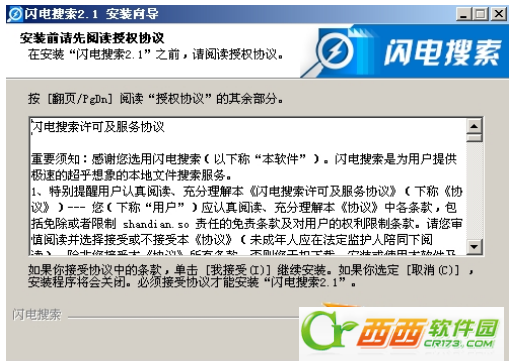

安装结束后首次启动,在阅读产品特色的图文介绍时,文件引索已经完成。下面就让我们看看这款软件的特色所在。
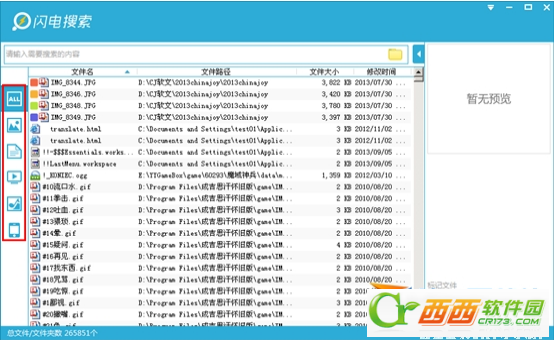
一、《闪电搜索》UI介绍:
1、文件类别选项区——从上到下分别为:所有类别、图片类、文档类、视频类、音频类、手机应用类。
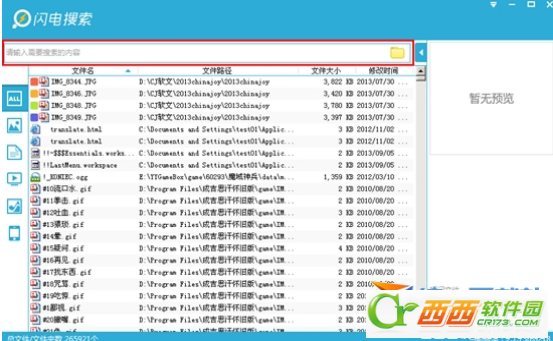
2、文件搜索区——输入框内可以输入希望查找的文件名,支持模糊查询和通配符查询等,右方的文件夹图标可以设定搜索范围,以便更方便的在查找结果中找到所需文件。(小编觉得选择查找盘符对搜索速度来说影响不大,千分之几秒,肉眼很难感受。)
3、文件预览区——可以预览图片、PPT,目前还未支持文档和音视频的预览。预览包括文件大小,创建时间,甚至拍摄所用的相机机型!预览区左上方的蓝色小箭头,可以收放预览区,满足部分用户不便预览的需求。(搜索啥文件才会不方便预览哦?小编很好奇~)
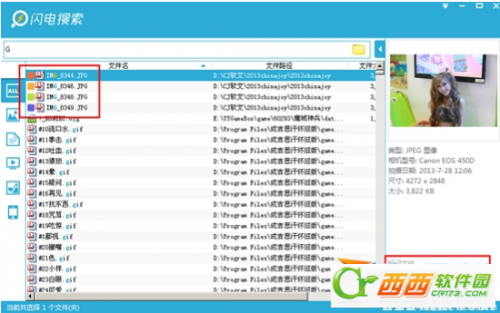
4、文件标记区——将搜索到的文件根据使用频率或重要度,自由标注颜色,标注后以后搜索都会在文件前体现,用户就可以根据标记文件的颜色第一时间找到想要的文件了。(不过小编觉得后续可以再新增一个根据标记颜色体现搜索结果的方式)
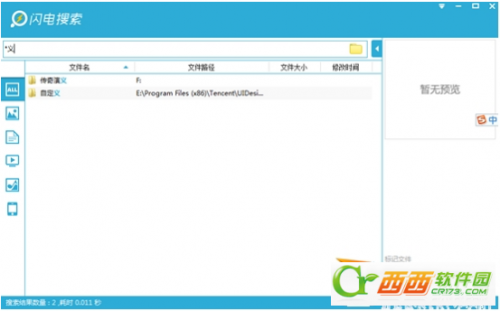
二、《闪电搜索》使用小技巧
1、我要找的那个文件叫“搜”啥来着?如何查找我确定了第一个字符的文件?嘿嘿,我找主创人员打听学来的!在这个字符前加“”,搞定!如下图所示
2、如何查找确定最后一个字符的文件?恩,我还是学来的!在这个字符前加“*”就可以实现。
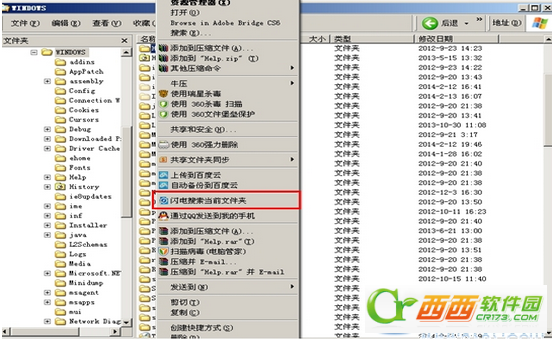
3、如何指定某个文件夹搜索除了用之前说的在搜索框里设定外,还有个更简单的方法。在文件夹上点鼠标右键,点红框标注的选项即可完成对此文件夹的搜索。
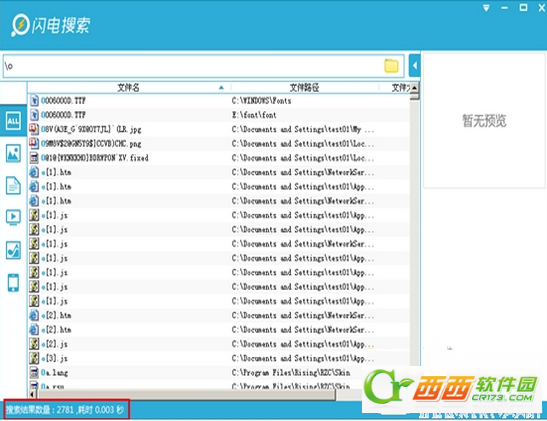
主创人员说还有很多新功能正在开发中,这点让我对《闪电搜索》更加的期待。希望这款国产软件可以更快更好的成长,获得更多用户的喜爱!
